Горячий

AnyRec Screen Recorder
Ваш альтернативный выбор скриншотов для iPhone/iPad.
Безопасная загрузка
Как исправить проблему неработающего снимка экрана iPhone / iPad без сброса настроек
Привет, я не могу сделать снимок экрана на своем iPhone 12 Pro. Пробовали несколько методов, но все равно не работают. Кроме того, если я сброслю все настройки, удалятся ли мои данные и контент?
- От сообщества AppleСоздание снимков экрана на iPhone / iPad - очень простая и важная функция для сохранения и распространения информации. Вам просто нужно одновременно нажать кнопку Home / Power и кнопку увеличения громкости и быстро отпустить их. Раздражает то, что неработающий скриншот iPhone / iPad часто случается, особенно после обновления системы. Восстановление вашего iPhone / iPad на самом деле возможно, но оно сотрет все данные, что того не стоит. Таким образом, в этой статье будут представлены 5 эффективных способов исправить проблему неработающего скриншота iPhone / iPad.
4 простых способа исправить неработающий снимок экрана iPhone/iPad- Решение 1. Проверьте способ делать снимки экрана на вашем iPhone / iPad
- Решение 2. Принудительный перезапуск, когда снимок экрана iPhone / iPad не работает с зависанием
- Решение 3. Обеспечьте достаточно места для хранения снимков экрана
- Решение 4. Откройте Assistive Touch или 3D Touch, чтобы сделать снимок экрана на iPhone / iPad
4 простых способа исправить неработающий снимок экрана iPhone/iPad
Неработающие скриншоты iPhone/iPad могут быть вызваны многими распространенными факторами. Нет необходимости сбрасывать настройки устройства, вы можете попробовать следующие 4 эффективных метода, чтобы исправить неработающие скриншоты iPhone/iPad.
Решение 1. Проверьте способ делать снимки экрана на вашем iPhone / iPad
Нажатие кнопки «Домой» / «Питание» и кнопки увеличения громкости одновременно - это обычный способ делать снимки экрана на iPhone X и более поздних моделях. А для более ранних моделей iPhone вам нужно одновременно нажать кнопку питания и кнопку «Домой». Вот два совета, на которые следует обратить внимание, чтобы исправить неработающие скриншоты iPhone / iPad.
Нажмите кнопку «Питание» за секунду до кнопки «Домой».
После нажатия быстро отпустите обе кнопки одновременно.
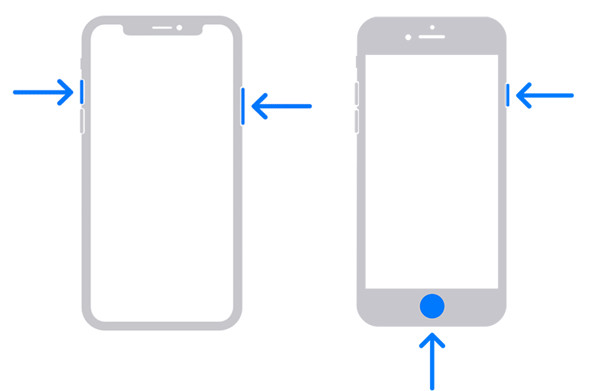
Решение 2. Принудительный перезапуск, когда снимок экрана iPhone / iPad не работает с зависанием
Когда снимки экрана iPhone / iPad не работают, а экран или кнопка застревает, вам необходимо принудительно перезагрузить устройство и завершить все программы. Вот способы избежать использования разных моделей iPhone:
iPhone 8 и более поздние модели: быстро нажмите и отпустите кнопку «Увеличение громкости», а затем сделайте то же самое с кнопкой «Уменьшение громкости». После этого сразу же нажмите и удерживайте боковую кнопку, пока не увидите логотип Apple.
iPhone 7 и iPhone 7 Plus: одновременно нажмите и удерживайте кнопки «Питание» и «Уменьшение громкости». Затем отпустите их, когда появится логотип Apple.
iPhone 6 и более ранние модели: нажмите одновременно кнопки «Домой» и «Питание» на несколько минут, пока на экране не появится логотип Apple.
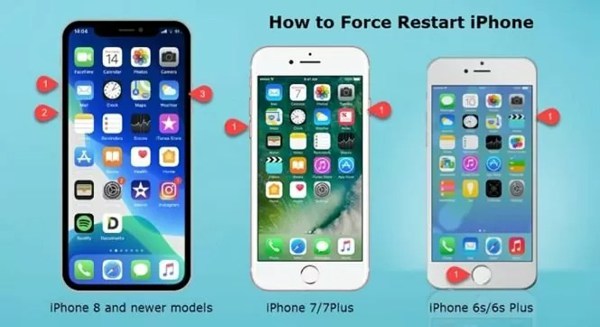
Решение 3. Обеспечьте достаточно места для хранения снимков экрана
Это основная причина, по которой вы не можете сохранять свои скриншоты на iPhone/iPad. Если на вашем устройстве закончилось место для хранения, вы, конечно же, не сможете делать скриншоты и сохранять их. Вы должны нажать «Настройки» и нажать «Общие». Затем нажмите «Хранилище iPhone/iPad», чтобы увидеть весь контент и приложения. Вы можете напрямую коснуться определенного приложения и очистить данные, чтобы сэкономить место на диске.
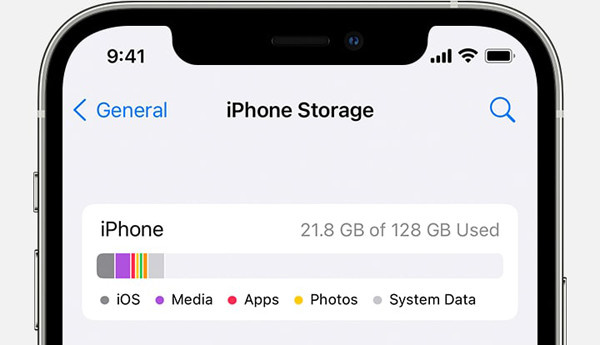
Решение 4. Откройте Assistive Touch или 3D Touch, чтобы сделать снимок экрана на iPhone / iPad
Если скриншоты iPhone / iPad не работают без реакции на кнопки, вы можете попробовать включить Assistive Touch / 3D Touch, чтобы делать скриншоты прикосновениями.
Шаг 1.Перейдите в приложение «Настройки» и нажмите «Общие». Коснитесь «Специальные возможности», а затем прокрутите вниз, чтобы коснуться «Вспомогательное касание», чтобы включить эту функцию.
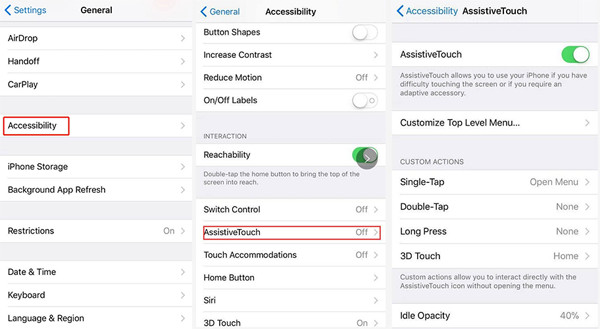
Шаг 2.Если вы хотите открыть 3D Touch, чтобы делать снимки экрана, просто выполните указанные шаги и найдите «3D Touch» в «Assistive Touch». Затем нажмите «Снимок экрана» в качестве действия.
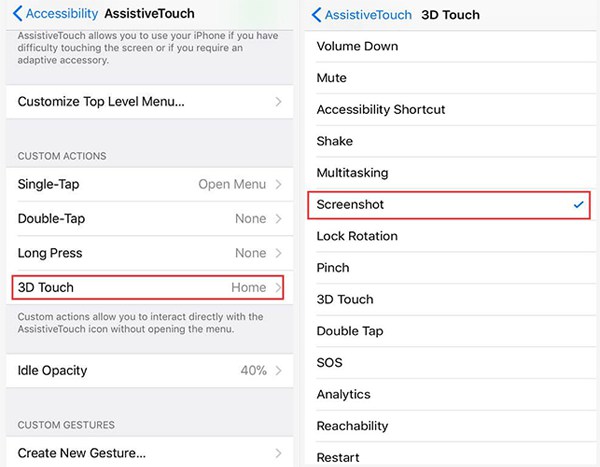
Шаг 3.Перейдите на любую страницу, которую вы хотите сделать скриншоты на iPhone/iPad. Нажмите белую виртуальную кнопку и нажмите «Устройство». Затем нажмите «Еще» и нажмите «Скриншот». Таким образом, вы можете делать снимки экрана без кнопок, чтобы исправить неработающие снимки экрана iPhone / iPad.
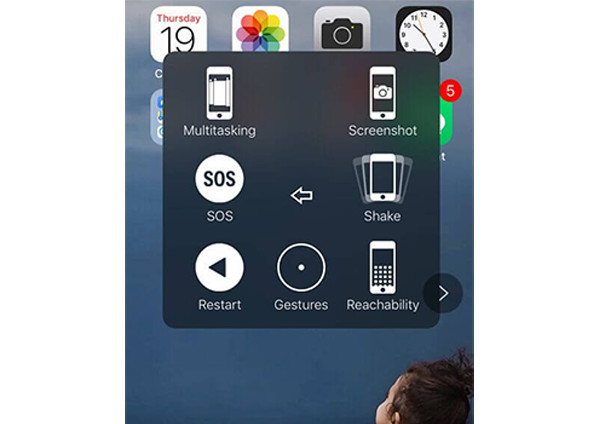
Решить, что снимок экрана iPhone / iPad не работает с помощью другого инструмента для обрезки
За исключением того, что встроенный в iPhone / iPad инструмент для снятия скриншотов не работает, вы также можете использовать сторонние приложения для решения этой проблемы. AZ Screen Recorder - это снимок экрана, который поддерживает создание снимков экрана на iPhone и iPad одним касанием.
Шаг 1.Загрузите и запустите AZ Screen Recorder на своем iPhone/iPad. Нажмите «Настройки», чтобы изменить формат и качество изображения. Затем вернитесь на рабочий стол, не заканчивая этот инструмент для создания снимков экрана.
Шаг 2.Вы увидите значок приложения, плавающий на экране. Всякий раз, когда вы хотите сделать снимок экрана, вы можете нажать «Снимок экрана», чтобы сделать снимок экрана всего экрана.
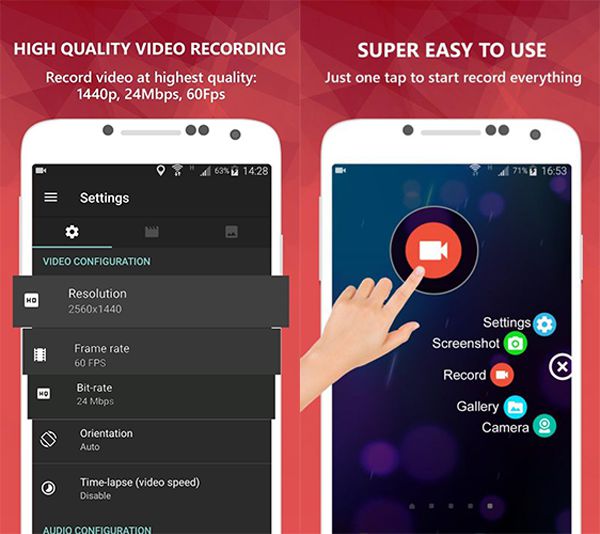

Делайте скриншоты на Windows / Mac без зависаний.
Сделайте снимки экрана и обрежьте их с нужными областями.
Возможность настройки параметров изображения для сохранения высокого качества.
Горячие клавиши для быстрого и удобного создания снимков экрана.
Инструменты редактирования для добавления аннотаций различной формы.
100% Безопасный
100% Безопасный
Часто задаваемые вопросы о неработающих скриншотах iPhone/iPad
-
1. Куда сохраняются мои скриншоты на iPhone / iPad?
После того, как вы сделаете снимки экрана на iPhone / iPad, они будут автоматически сохранены в вашем альбоме. Вы можете перейти в раздел «Фото» и найти файл снимка экрана.
-
2. Почему мой полный снимок экрана не работает на iPhone X?
Обратите внимание, что функция полного снимка экрана доступна только для веб-страниц. Когда вы делаете снимок экрана веб-сайта, вы можете выбрать запись всей веб-страницы.
-
3. Как исправить неработающие скриншоты iPhone / iPad с помощью заводских настроек?
Если снимок экрана вашего iPhone / iPad не работает из-за зависания, вам следует подключить устройство к компьютеру. Затем найдите свое устройство в iTunes и нажмите кнопку «Восстановить iPhone», чтобы исправить это.
Заключение
Если вы обнаружите, что снимок экрана вашего iPhone / iPad не работает без ответа, вы можете использовать упомянутые 5 решений, чтобы решить эту проблему. Надеюсь, вы сможете без проблем делать скриншоты на iPhone / iPad. Если у вас возникнут проблемы, свяжитесь с нами.
